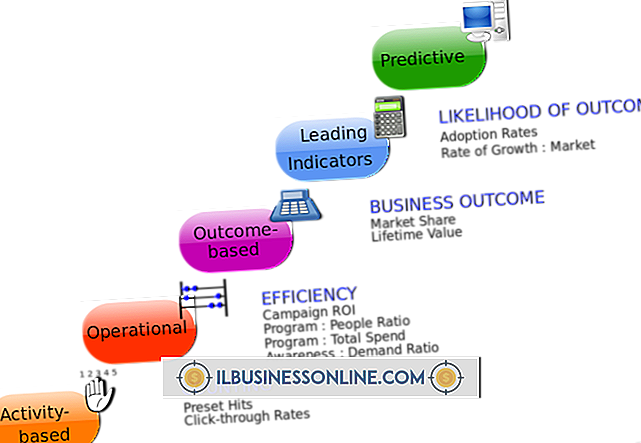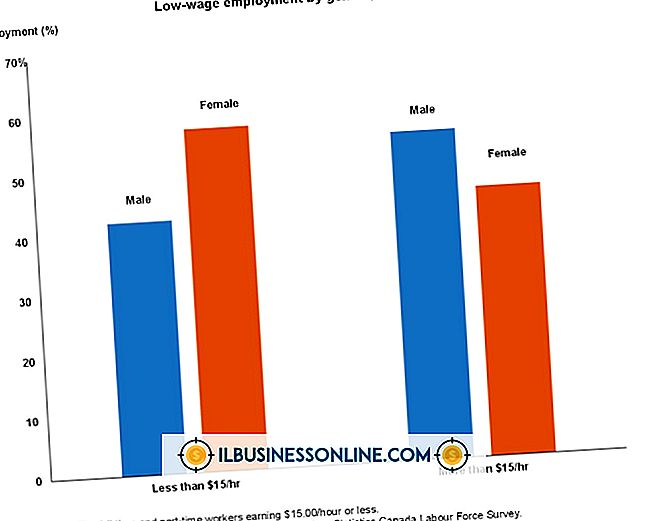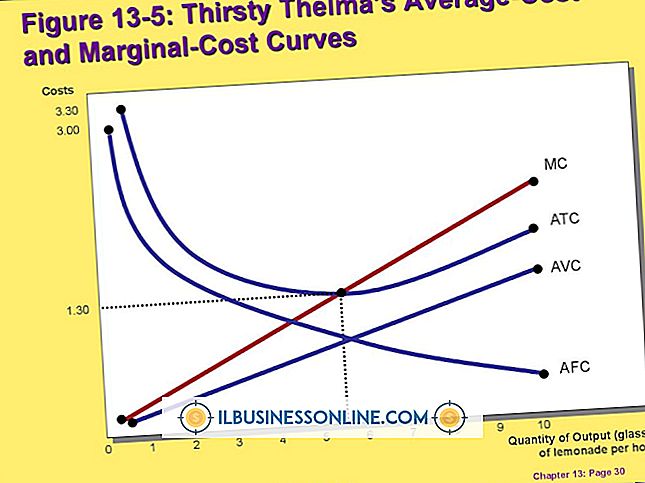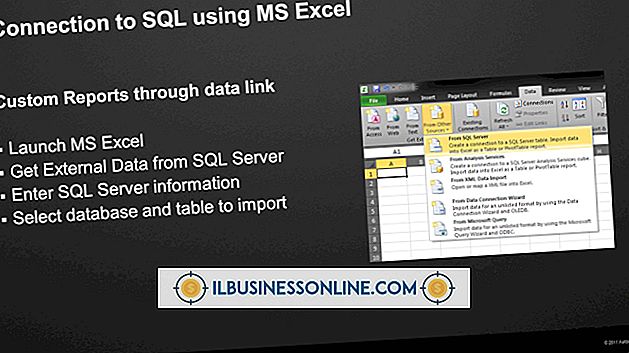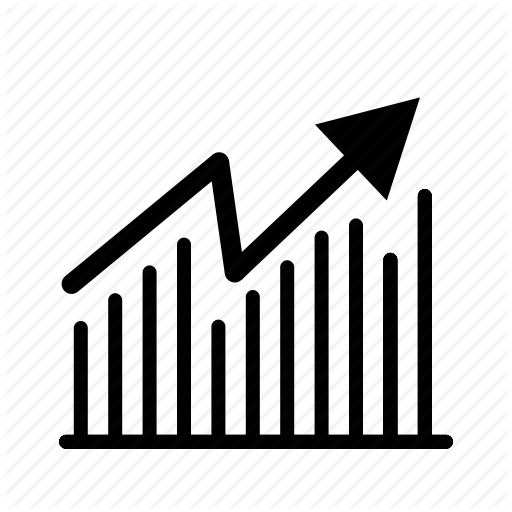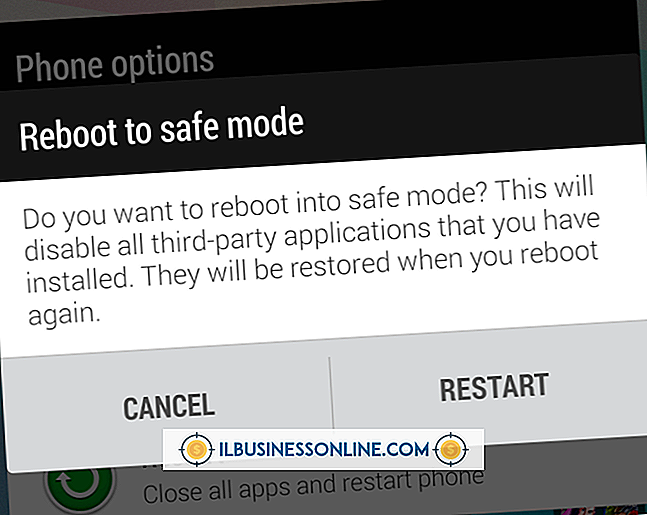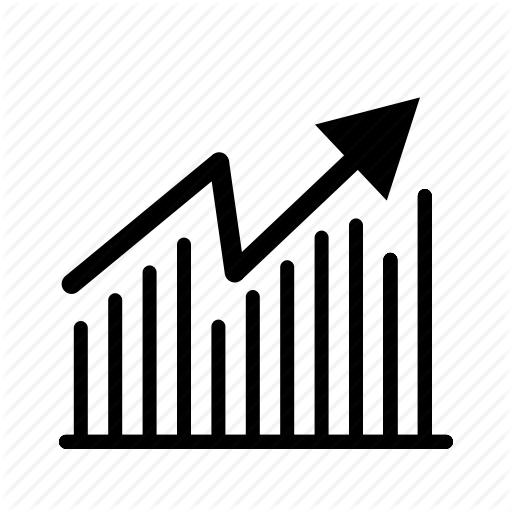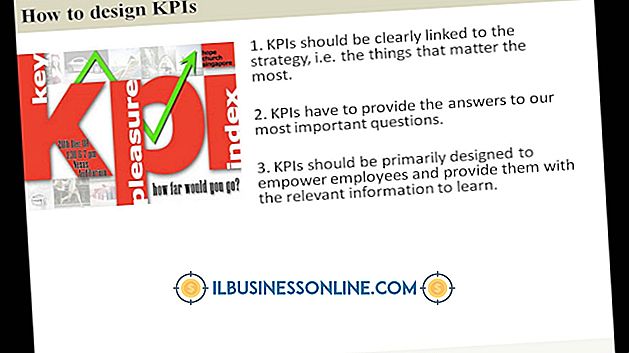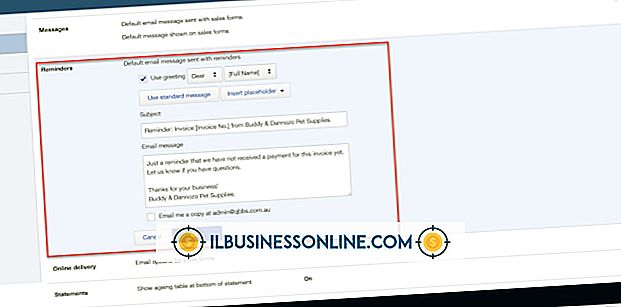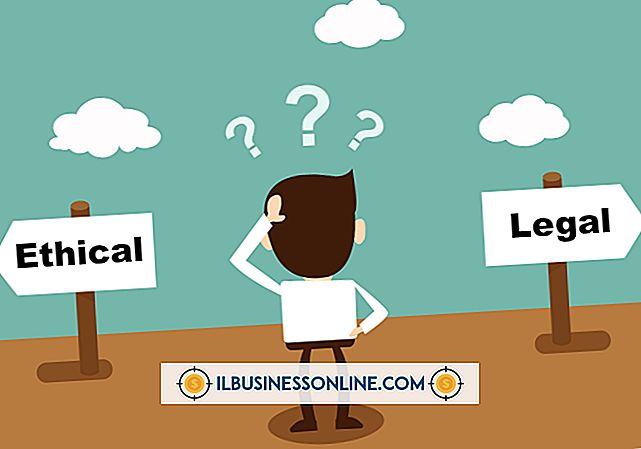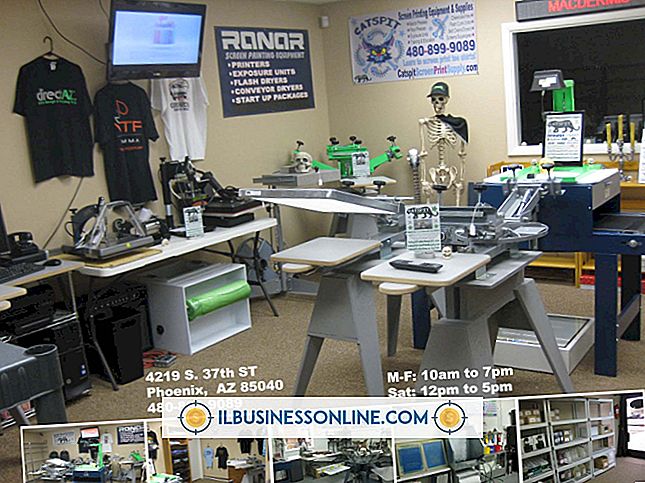So aktualisieren Sie URL-Pfade in Joomla

Wenn Sie Joomla für Ihre Firmenwebsite verwenden, kann es vorkommen, dass Sie die Website auf einen anderen Server verschieben müssen, wenn Sie beispielsweise Hosting-Unternehmen wechseln. In anderen Fällen möchten Sie vielleicht einfach die Installation von einem Ordner in einen anderen auf dem Webserver verschieben. Das Verschieben der Joomla-Installation erfordert nicht viel mehr als das Kopieren der Dateien von einem Webordner in einen anderen. Die Aktualisierung der URL-Pfade in Joomla, damit Links und Artikelkategorien ordnungsgemäß funktionieren, erfordert jedoch einige Änderungen an der Datei config.php.
1
Öffnen Sie Ihren bevorzugten Webbrowser und navigieren Sie zur Anmeldeseite für das Kontrollfeld Ihres Webhosting-Kontos. Melden Sie sich mit Ihrem Administrator-Benutzernamen und -Passwort beim Control Panel an. Wenn Sie sich bezüglich der URL-Adresse oder der Anmeldeinformationen für Ihr Hosting-Kontrollfeld nicht sicher sind, finden Sie die Begrüßungs-E-Mail, die Sie bei der Anmeldung für das Hosting-Konto erhalten haben.
2
Klicken Sie auf der Bedienfeldseite auf „Dateimanager“, „Dateien und Ordner“ oder einen ähnlichen Link oder Symbol. Eine neue Browser-Registerkarte oder ein neues Fenster wird geöffnet und zeigt ein Dateibrowser-Fenster mit allen Dateien und Ordnern auf Ihrem Webserver oder im Stammverzeichnis eines freigegebenen Hosting-Kontos an.
3.
Klicken Sie auf den Ordner "Public_HTML", "WWW" oder einen anderen Ordnernamen, der die Joomla-Installation enthält.
4
Blättern Sie nach unten und wählen Sie die Datei „configuration.php“ in dem Ordner aus, der die Dateien für Ihre Joomla-Website enthält. Klicken Sie in der Symbolleiste des Dateimanagers auf "Bearbeiten". Alternativ können Sie mit der rechten Maustaste auf den Dateinamen "configuration.php" klicken und dann "Bearbeiten" auswählen. Wenn ein Popup-Fenster für den Texteditor angezeigt wird, aktivieren Sie die Option "UTF-8" und klicken Sie auf die Schaltfläche "Bearbeiten". Warten Sie andernfalls einfach, bis das Editorfenster oder die Registerkarte in Ihrem Browser geöffnet wird.
5
Suchen Sie die folgenden Codezeilen in der Joomla-Datei "configuration.php":
var $ ftp_root = '/ public_html'; var $ log_path = '/ home / public_html / logs'; var $ tmp_path = '/ home / public_html / tmp';
Beachten Sie, dass die Verzeichnisstruktur für die Verwendung der Werte "/ home / public_html" im Code auf Ihrem Webserver möglicherweise anders ist. Trotzdem sollte die Ordnerstruktur auf den Ordner zeigen, in dem sich die Joomla-Installation befindet.
6
Ändern Sie die Verzeichnisstruktur in den Codezeilen, um den neuen URL-Ordnerpfad für die Joomla-Installation wiederzugeben. Wenn Ihr neuer Webserver beispielsweise einen anderen Ordnernamen für das Verzeichnis verwendet, in dem sich Ihre Joomla-Dateien befinden, ändern Sie den Ordnernamen "public_html" im Code in den auf dem neuen Server verwendeten. Wenn der Server beispielsweise einen Ordner mit dem Namen "WWW" zum Speichern der Joomla-Dateien verwendet, ändern Sie den Wert für "public_html" in "WWW". Bei einem Server, der den Ordner "WWW" für die Joomla-Installation verwendet, werden die Codezeilen angezeigt Die "configuration.php" würde wie folgt aussehen:
var $ ftp_root = '/ WWW'; var $ log_path = '/ home / WWW / logs'; var $ tmp_path = '/ home / WWW / tmp';
7.
Erweitern Sie den Verzeichnispfad in den Codezeilen, wenn Sie die Joomla-Installation in eine Unterdomäne oder einen anderen Ordner auf dem Webserver verschieben möchten. Wenn Sie beispielsweise eine Unterdomäne mit dem Namen "MyJoomlaSite" erstellt haben, hängen Sie den Ordnernamen "MyJoomlaSite" an den URL-Pfad im Code an. Die folgenden Verzeichnispfade im Code zeigen einen Ordner "public_html" mit einem Subdomainordner "MyJoomlaSite":
var $ ftp_root = '/ public_html / MyJoomlaSite';
var $ log_path = '/ home / public_html / MyJoomlaSite / logs'; var $ tmp_path = '/ home / public_html / MyJoomlaSite / tmp';
8
Klicken Sie im Editorfenster auf die Schaltfläche "Speichern" oder "Änderungen speichern", um die Änderungen in der Datei "configuration.php" zu speichern. Schließen Sie die Registerkarte oder das Fenster des Editors.
9
Öffnen Sie eine neue Registerkarte oder ein neues Fenster in Ihrem Browser und navigieren Sie dann zur URL Ihrer Joomla-Site. Die Site wird auf der Registerkarte oder im Fenster angezeigt und normalerweise angezeigt.